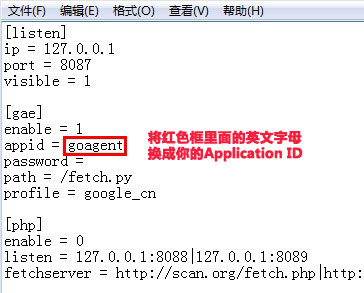嗨大家好,前面我们已经注册好了appid,为什么没有设置那个16位密码呢?因为咱们不是很需要那么大的安全,反正你的谷歌帐户也不用来做什么机密的事情呗!总之,我是没有弄的。哈哈
好了,现在,咱们来配置你的pc电脑上网。
首先,来下载需要的文件。官方的话是这里这个是1.8.4稳定版,如果打不开的话,就下载我这里备份的吧!
下载好了以后,就把goagent文件夹解压出来,放在C盘或者D盘的根目录吧!方便查找呵呵。
然后打开目录下的local文件夹,找到里面的proxy.ini这个文件,直接双击就会出现记事本编辑界面啦。
找到[gae]下的appid=
将后面的goagent换成你自己之前记录的appid,如果是多个,记得要用竖线“ | ”隔开哦!如果不知道是哪个按键,就复制我这里的啊哈哈||||||||||||||||||这么多,随便选一个吧:)还有就是不要顺手把里面的空格删掉了就好。修改完成了,就保存关闭吧。
接下来,我们打开goagent文件夹下local文件夹旁边的server文件夹,找到里面的upload.bat,点击右键选择以管理员身份运行,(双击应该也可以啦)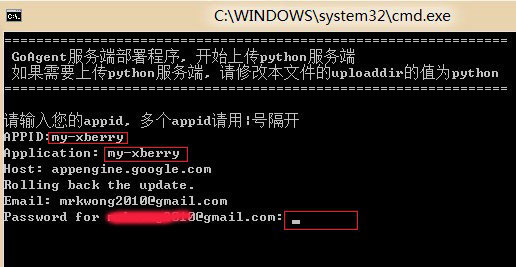
出现上面这个对话框,然后根据提示输入你的appid,同样如果有多个,就用“|”分隔(这下,我想你还得去找找在键盘上怎么输入“|”了,其实这个按键就在回车键上面,上档键(shift)+回车上面那个键就是了。)
输入完按回车键,然后会提示输入邮箱地址,这个地址就是你注册的谷歌帐号,也就是gmail的邮箱啦,再回车,就要求输入密码,因为我们没有设置烦人的16位密码,就输入设置好的谷歌帐户密码即可:),值得注意的是:在输入密码的时候,界面是没有显示的,你输入了什么,不会在屏幕上显示,只有你自己和程序知道:)
按回车后程序就会自动上传配置文件,大家就安心等待吧。
上传完成后,每次要科学上网,就打开local文件夹下的goagent.exe即可。
好了,使用第三方浏览器的筒子们请等待后面的教程。
本文由 落格博客 原创撰写:落格博客 » 手把手教你科学上网系列之二:windows平台配置篇
转载请保留出处和原文链接:https://www.logcg.com/archives/103.html